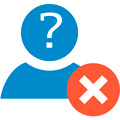- Настройка доверительных отношений между доменами Active Directory
- Определяемся с типом доверительных отношений
- Одностороннее или двустороннее
- Внешнее или доверие леса
- Настройка DNS
- На DNS домена primary.local
- На DNS домена secondary.local
- Настройка доверительных отношений
- Доверительные отношения windows 2016
- Записки IT специалиста
- Восстанавливаем доверительные отношения в домене
- Пользователи и компьютеры Active Directory
- Утилита Netdom
- Командлет PowerShell 3.0
- Дополнительные материалы:
Настройка доверительных отношений между доменами Active Directory
Для возможности аутентификации с использованием учетных записей из нескольких доменов, необходимо, чтобы были доверительные отношения между последними. При создании домена в структуре леса, доверие выстраивается автоматически. Но если мы хотим объединить два домена разных организаций или которые раньше работали независимо друг от друга, то необходимо настроить доверительные отношения.
Мы будем рассматривать процесс настройки на примере двустороннего транзитивного доверия между доменами primary.local (192.168.0.15) и secondary.local (192.168.0.16). Саму настройку разделим на 2 этапа — конфигурирование DNS и создания доверий. В качестве операционной системы по данной инструкции можно настроить Windows Server 2008 / 2012 / 2016 / 2019.
Определяемся с типом доверительных отношений
Доверительные отношению могут быть разных типов. Перед тем, как их настроить, нужно понять, какие нам требуются.
Одностороннее или двустороннее
Определяют направление доверия одного домена к другому.
В односторонних отношениях, только один домен доверяет другому. В результате, на компьютерах одного из доменов можно будет авторизоваться с использованием пользователей другого. При создании такого доверия нужно указать также направление (входящее или исходящее) — оно определяет чьи пользователи смогут проходить аутентификацию на чьем домене.
В двусторонних отношениях домены доверяют друг другу. Таким образом, аутентификация выполняется на всех компьютерах под пользователями любого из доменов.
Внешнее или доверие леса
Внешнее или нетранзитивное отношение устанавливается между двумя доменами напрямую вне леса.
Доверие леса или транзитивное отношение связывает леса и все их домены.
Настройка DNS
Для построения доверия необходимо, чтобы контроллеры домена видели друг друга. Все запросы на поиск узлов в AD выполняются через службы доменных имен. Таким образом, в нашем примере, мы должны сконфигурировать условную пересылку на DNS обоих доменов. Также важно, чтобы между контроллерами была сетевая доступность — по сети они должны видеть друг друга.
На DNS домена primary.local
Открываем Диспетчер серверов — кликаем по Средства — DNS:
В открывшемся окне выбираем нужный сервер, если их несколько — раскрываем его — кликаем правой кнопкой мыши по Серверы условной пересылки — Создать сервер условной пересылки:
В «DNS-домен» пишем второй домен (в нашем случае, secondary.local), затем задаем его IP-адрес, ставим галочку Сохранять условный сервер пересылки в Active Directory и реплицировать ее следующим образом — выбираем Все DNS-серверы в этом домене:
Открываем командную строку и вводим команду:
Мы должны получить ответ на подобие:
Server: localhost
Address: 127.0.0.1
Non-authoritative answer:
Name: secondary.local
Address: 192.168.0.16
На DNS домена secondary.local
Действия, которые делаем на втором сервере DNS, во многом, аналогичны.
Открываем Диспетчер серверов — Средства — DNS:
Раскрываем сервер — Серверы условной пересылки — Создать сервер условной пересылки:
На данном шаге небольшие изменения. В «DNS-домен» пишем первый домен (primary.local), затем задаем его IP-адрес (192.168.0.15), ставим галочку Сохранять условный сервер пересылки в Active Directory и реплицивовать ее следующим образом — выбираем Все DNS-серверы в этом домене:
В командной строке второго сервера проверяем настройку:
Мы должны получить ответ на подобие:
Server: localhost
Address: 127.0.0.1
Non-authoritative answer:
Name: primary.local
Address: 192.168.0.15
Настройка доверительных отношений
После настройки DNS можно переходить к созданию доверительных отношений.
В домене primary.local открываем Диспетчер серверов — кликаем по Средства — Active Directory — домены и доверие:
В открывшемся окне кликаем правой кнопкой по нашему домену — Свойства:
Переходим на вкладку Отношения доверия — кликаем по Создать отношение доверия. :
Нажимаем Далее — вводим имя для второго домена (secondary.local) и кликаем Далее:
Выбираем Доверие леса (если нам не нужно внешнее доверие) — Далее:
В окне «Направление отношения доверия» выбираем Двустороннее:
. и нажимаем Далее.
В следующем окне выбираем, на каком из доменов мы применяем настройку — если у нас есть права администратора для обоих доменов, то выбираем Для данного и указанного доменов:
* если мы являемся администратором одного из доменов, а вторым доменом управляет другой специалист, то выбираем Только для данного домена. Подобные действия должен выполнить второй администратор в своем домене.
На следующем этапе система свяжется со вторым контроллером домена, и если он доступен, запросит логин и пароль от пользователя с правами установки доверительных отношений во втором домене. Вводим данные пользователя и нажимаем Далее.
Далее нужно выбрать «Уровень проверки подлинности исходящего доверия» — если оба домена принадлежат нашей организации, предпочтительнее выбрать Проверка подлинности в лесу, чтобы предоставить доступ ко всем ресурсам:
После последуют два окна — «Выбор доверия завершен» — Далее — «Создание доверия завершено» — Далее.
В окне «Подтверждение исходящего доверия» оставляем Нет, не подтверждаю это исходящее доверие, так как на другой стороне нами не создавалось доверия.
Тоже самое в окне «Подтверждение входящего доверия».
Нажимаем Готово — доверительные отношения созданы.
Доверительные отношения windows 2016
Доверительные отношения между доменами нужны для предоставления доступа другим организациям к ресурсам вашей сети. Подробную информацию о довериях вы можете получить в библиотеке Microsoft. На русском языке.
Тестовый стенд:
— Хостовой сервер: Intel i7 4700, 32 GB RAM, AMD R7 200, Windows 10 1803 + Hyper-V
— VM1, Intel i7 4700 x2, 4 GB RAM, Windows Server 2016, exonix.ru
— VM2, Intel i7 4700 x2, 4 GB RAM. Windows Server 2008 R2, beta.com
BETA.COM
EXONIX.RU
Для того, чтобы клиенты разрешали доменные имена доверенного домена, необходимо или делегировать ДНС-зону для ДНС сервера в доверенном домене и затем подключить зону как «stub» или «secondary» или использовать «Условные пересылки». Я буду использовать условные пересылки. На WS 2016 добавим условную пересылку с помощью PowerShell:
На WS 2008 R2 добавляем условную пересылку в оснастке DNS:
После настройки ДНС необходимо проверить разрешение имём с помощью nslookup. Если всё успешно — можно приступать к настройке доверительных отношений. Настройка будет производиться на сервере WS 2016 с помощью утилиты netdom:
После этого на серверах добавятся нетранзитивные двухсторонние доверительные отношение.
Нетранзитивные отношения означают доверия только между двумя доменами. Если в лесу exonix.ru будет создан ещё один домен, например, alpha.de, то доверий между beta.com и alpha.deне будет. Доменная аутентификация означает, что все пользователи будут доступны для поиска и аутентификации в доверенном домене.
Другой вариант доверий. Односторонние, выборочные (Selective): exonix.ru доверяет beta.com. Данные доверия требуются, когда домен beta.com является доменом-бастионом для домена exonix.ru:
В домене exonix.ru появится возможность предоставлять доступ пользователям домена beta.com:
В обратном направлении такого не будет:
17.11.2012
новая статья 03.06.2018
Записки IT специалиста
Технический блог специалистов ООО»Интерфейс»
- Главная
- Восстанавливаем доверительные отношения в домене
Восстанавливаем доверительные отношения в домене
С ошибкой «Не удалось установить доверительные отношения между этой рабочей станцией и основным доменом» время от времени приходится сталкиваться каждому системному администратору. Но не каждый понимает причины и механизмы процессов, приводящие к ее возникновению. Потому что без понимания смысла происходящих событий невозможно осмысленное администрирование, которое подменяется бездумным выполнением инструкций.
Учетные записи компьютеров, также, как и учетные записи пользователей, являются участниками безопасности домена. Каждому участнику безопасности автоматически присваивается идентификатор безопасности (SID) на уровне которого осуществляется доступ к ресурсам домена.
Перед тем как предоставить учетной записи доступ к домену необходимо проверить ее подлинность. Каждый участник безопасности должен иметь свою учетную запись и пароль, учетная запись компьютера не исключение. При присоединении компьютера к Active Directory для него создается учетная запись типа «Компьютер» и устанавливается пароль. Доверие на этом уровне обеспечивается тем, что данная операция производится администратором домена или иным пользователем, имеющим для этого явные полномочия.
Впоследствии при каждом входе в домен компьютер устанавливает защищенный канал с контроллером домена и сообщает ему свои учетные данные. Таким образом между компьютером и доменом устанавливаются доверительные отношения и дальнейшее взаимодействие происходит согласно установленных администратором политик безопасности и прав доступа.
Пароль учетной записи компьютера действует 30 дней и впоследствии автоматически изменяется. При этом важно понимать, что смену пароля инициирует компьютер. Это происходит аналогично процессу смены пароля пользователя. Обнаружив, что текущий пароль просрочен, компьютер при очередном входе в домен его заменит. Поэтому, даже если вы не включали компьютер несколько месяцев, доверительные отношения в домене сохранятся, а пароль будет заменен при первом входе после длительного перерыва.
Доверительные отношения нарушаются в том случае, если компьютер пытается аутентифицироваться в домене с недействительным паролем. Как такое может произойти? Самый простой способ — это откатить состояние компьютера, например, штатной утилитой восстановления системы. Такой же эффект может быть достигнут при восстановлении из образа, снапшота (для виртуальных машин) и т.п.
Еще один вариант — это изменение учетной записи другим компьютером с таким же именем. Ситуация довольно редкая, но иногда случается, например, когда сотруднику поменяли ПК с сохранением имени, выведя из домена старый, а потом снова ввели его в домен забыв переименовать. В этом случае старый ПК при повторном вводе в домен сменит пароль ученой записи компьютера и новый ПК уже не сможет войти, так как не сможет установить доверительные отношения.

Простой пример: старый компьютер переименовали и отдали в другой отдел, после чего произошел сбой, и он автоматически откатился на последнюю контрольную точку. После чего данный ПК попытается аутентифицироваться в домене под старым именем и закономерно получит ошибку установления доверительных отношений. Правильными действиями в этом случае будет переименовать компьютер как он должен называться, создать новую контрольную точку и удалить старые.
И только убедившись, что нарушение доверительных отношений было вызвано объективно необходимыми действиями и именно для этого компьютера можно приступать к восстановлению доверия. Сделать это можно несколькими способами.
Пользователи и компьютеры Active Directory
Это самый простой, но не самый быстрый и удобный способ. Открываем на любом контроллере домена оснастку Пользователи и компьютеры Active Directory, находим необходимую учетную запись компьютера и, щелкнув правой кнопкой мыши, выбираем Переустановить учетную запись.


Недостаток этого способа, что машину требуется выводить из домена, а также необходимость двух (одной) перезагрузки.
Утилита Netdom
Данная утилита входит в состав Windows Server начиная с редакции 2008, на пользовательские ПК ее можно установить из состава пакета RSAT (Средства удаленного администрирования сервера). Для ее использования войдите на целевой системе локальным администратором и выполните команду:
Разберем опции команды:
- Server — имя любого доменного контроллера
- UserD — имя учетной записи администратора домена
- PasswordD — пароль администратора домена

Командлет PowerShell 3.0
В отличие от утилиты Netdom, PowerShell 3.0 входит в состав системы начиная с Windows 8 / Server 2012, для более старых систем его можно установить вручную, поддерживаются Windows 7, Server 2008 и Server 2008 R2. В качестве зависимости требуется Net Framework не ниже 4.0.
Точно также войдите на системе, для которой нужно восстановить доверительные отношения, локальным администратором, запустите консоль PowerShell и выполните команду:
- Server — имя любого контроллера домена
- Credential — имя домена / учетной записи администратора домена
При выполнении этой команды появится окно авторизации в котором вы должны будете ввести пароль для указанной вами учетной записи администратора домена.

Как видим, восстановить доверительные отношения в домене довольно просто, главное — правильно установить причину возникновения данной проблемы, так как в разных случаях потребуются разные методы. Поэтому мы не устаем повторять: при возникновении любой неполадки сначала нужно выявить причину, а только потом принимать меры к ее исправлению, вместо того чтобы бездумно повторять первую найденную в сети инструкцию.
Дополнительные материалы:
Помогла статья? Поддержи автора и новые статьи будут выходить чаще:
Или подпишись на наш Телеграм-канал: